Um feed do Google Shopping sem erro é o que mantém você na parte divertida da publicidade, assistindo às vendas 🤑 entrar e o dinheiro cair na conta.
Algumas pessoas de sorte conseguem deixar seu feed de produtos funcionando na primeira tentativa. Mas como você está aqui lendo este artigo, aposto que você não é um deles.
Não é ciência de foguete, mas pode ser muito complicado saber o que consertar e depois descobrir onde e como consertar.
Configurei centenas de campanhas do Shopping e encontrei a maioria dos problemas pelo menos uma vez.
Por isso, neste artigo, mostrarei as várias partes de um feed de produtos, e como você evita esses erros diabólicos, além como corrigi-los o mais rápido possível.
Primeira 1 – Correções básicas do feed do Google Shopping
Vamos começar com a parte mais fácil, o nome.
O feed que você precisa para o Google Shopping é conhecido sob vários nomes diferentes: feed do Merchant Center, feed do Google Shopping, feed de dados do produto, feed de produtos, feed de dados, etc.
Isso pode parecer complicado, mas todas são a mesma coisa: um arquivo com todas as informações do produto da sua loja em um formato que pode ser lido por outro sistema.
Esses tipos de feeds são usados por muitos sistemas diferentes. Mas se você deseja anunciar seus produtos no Google Shopping, precisará seguir os requisitos do Google.
Especificação de dados do produto Google Shopping
O Google tem uma longa lista de especificações que explicam de quais dados eles precisam e em qual formato eles precisam.
Se você está tendo problemas com seu feed do Google Shopping, provavelmente é aí que as coisas dão errado.
Os requisitos exatos dependem do tipo de produto que você vende ou do país em que está vendendo.
A seguir, descreverei todos os itens necessários. Você não precisará prestar atenção a tudo isso, mas se estiver emperrado, percorrer esta lista e entender o que acontece nos bastidores pode lhe dar uma pista de como corrigi-la.
identidade
O ID do produto é o número que você usa em sua loja para identificar um item específico. É importante que o número seja único no seu feed de produtos. Você pode usar seu número de SKU ou o ID gerado pela plataforma da sua loja.
Se você deseja vender no mesmo país em vários idiomas, pode usar o mesmo ID do produto para o mesmo item em um idioma diferente.
título
Para o atributo title do produto, você pode descrever seu produto em até 150 caracteres.
Certifique-se de incluir as palavras-chave mais importantes no início, porque o Google geralmente mostrará apenas os primeiros 35 caracteres, como você pode ver na captura de tela abaixo:

No portal do Google Shopping, é exibido um título de produto maior com até 75 a 100 caracteres. Mas a maioria das pessoas não verá esta página:
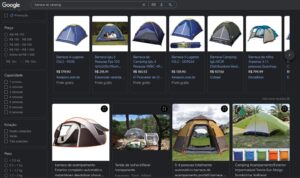
O título do produto é um dos atributos do produto com maior impacto. Portanto, inclua os detalhes do produto, como marca, cor, material ou tamanho.
Evite texto promocional em seus títulos, como Frete grátis ou Oferta limitada .
descrição
A descrição do produto é onde você fornece todos os detalhes do produto com os quais o cliente se importa: recursos, dimensões, como usar, etc.
Essas descrições não aparecem nos resultados da pesquisa, mas no portal do Shopping (veja abaixo uma guia da página de resultados da pesquisa).

Você tem até 5000 caracteres, mas apenas alguns deles serão exibidos. Na captura de tela sobre, 175 caracteres estão parecendo. Se verificarmos o site do vendedor, a descrição do produto terá mais de 1400 caracteres.
Portanto, use o espaço limitado de maneira inteligente. Obtenha seu ponto mais importante primeiro. E, embora o restante da descrição do produto possa não estar visível, ele pode ajudar o Google a entender para quais outras palavras-chave seu produto seria relevante.
Como no título, evite o texto promocional.
google_product_category
O atributo de categoria do produto informa ao Google a qual categoria seu produto pertence.
O atributo de categoria não é mais necessário. Se você não escolher uma categoria, o Google escolherá a mais apropriada automaticamente.

Esse recurso foi lançado recentemente, mas as sugestões do Google sobre as categorias de produtos que vi até agora, foram bem precisas.
Se você quiser fornecer os dados, poderá usar apenas os valores predefinidos na lista Taxonomia do produto do Google . Não vá se contentar com a categoria de nível mais alto, tente ser o mais específico possível.
Exemplo: você está vendendo uma camiseta para ciclismo:
Não aceite a categoria geral: Roupas e acessórios> Roupas> Roupas esportivas
Mas seja o mais específico possível: Vestuário e acessórios> Vestuário> Roupas esportivas> Roupas de ciclismo> Camisas de ciclismo
Sendo o mais preciso especifico possível, você pode ajudar a aumentar sua visibilidade.
Se você estiver vendendo produtos em lotes kits, escolha a categoria mais apropriada.
Tipo de Produto
O tipo de produto é outro indicador de categoria. Não é necessário, mas é altamente recomendado. Este é usado principalmente para a organização de suas campanhas do Shopping.

Você também não está limitado às categorias que o Google possui, então, você pode criar suas próprias subcategorias para facilitar a organização.
Se você usar isso, inclua a sequência completa. No exemplo acima, talvez sua loja só venda, camisas de ciclismo. Então você pode ter:
Vestuário e acessórios> Vestuário> Roupas esportivas> Roupas esportivas de ciclismo.> Camisas de ciclismo> Camisas de algodão
ou
Vestuário e acessórios> Vestuário> Roupas esportivas> Roupas esportivas de ciclismo.> Camisas de ciclismo> Camisas dry fit
link
Você deve fornecer um link direto para a página do produto (não a sua página inicial) e ela deve incluir a parte https: // (ou http: //). Se você possui uma página específica para o tráfego móvel, pode fornecer esse link por meio do atributo mobile_link.
image_link
Esta é a imagem principal do produto. Se você tiver várias imagens, use o atributo adicional_image_link.
É melhor usar a melhor qualidade de imagem que você tiver, de preferência 800px x 800px, ou superior, é sempre melhor. Idealmente, a foto precisa ser do produto em um fundo branco.
Não tente ser inteligente adicionando texto ou logotipos extras à imagem, pois isso não vai funcionar.
Mas dê uma olhada nos resultados de pesquisa atuais. Geralmente, todos os produtos têm a mesma imagem, geralmente dropshippers que usam as imagens do produto fornecidas pelo fabricante. Isso significa que você pode se destacar com um ângulo diferente ou com uma imagem de qualidade superior.
Vamos dar uma olhada em outro exemplo dessa tática:
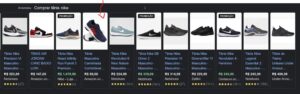
condição
A condição do produto é um atributo necessário para todos os produtos. Opções: novo, usado ou reformado
disponibilidade
A disponibilidade do produto é um atributo obrigatório para todos os produtos. Opções: em estoque, sem estoque ou pré-encomenda.
Observe que os itens disponíveis para pré-encomenda são elegíveis para exibição no Google Shopping. Se você não quer isso ocorra, lembre-se de ajustar no feed do produto.
preço
O preço do produto + moeda é um atributo obrigatório para todos os produtos. Por exemplo 15,00 BRL. A moeda precisa corresponder ao país para o qual você está criando o feed.
preços de venda
O atributo sales_price para comunicar uma oferta especial em um produto. É um atributo opcional com os mesmos requisitos do atributo preço do produto.

 Erro comum nº 1
Erro comum nº 1As condições dos atributos, disponibilidade, preço de venda e preço, são bem diretas, mas o Google é muito rigoroso quanto à precisão de todos os dados no seu feed de produtos.
O que você coloca no seu feed precisa corresponder aos dados do seu site. Se o preço não corresponder, um produto será reprovado.
Para evitar isso, verifique se o seu feed do Google Shopping é atualizado com frequência. Verifique na seção “Automação” mais abaixo, algumas ferramentas que facilitam esse processo ao integrar-se à sua loja.
gtin
Gtin ou Global Trade Item Number é um identificador exclusivo do produto. Você provavelmente os conhece como códigos de barras. Dependendo da sua localização ou origem dos seus produtos, você usará um sistema diferente:
- UPC : número de 12 dígitos usado principalmente na América do Norte
- EAN / UCC : número de 8, 13 ou 14 dígitos usado principalmente fora da América do Norte
- JAN : número de 8 ou 13 dígitos usado no Japão
- ISBN : identificador exclusivo para livros
Se você tiver várias opções, por exemplo, um código UPC ou um número EAN, poderá usar qualquer uma delas.
Se você estiver vendendo um pacote múltiplo ou Kit, use o gtin de um dos produtos.
marca
O nome da marca da empresa que criou o produto. Não inclua o seu próprio nome de loja ou o nome do seu distribuidor. Agora, se você criou um produto e comprou um código de barras UPC / EAN de uma empresa como a CBBR, adicione seu nome de marca aqui.
mpn
Mpn ou número de peça do fabricante. Este é um número fornecido pelo fabricante do produto. É necessário para produtos que não possuem um número gtin válido.
identifier_exists
O atributo identifier_exists indica se existe um identificador de produto para este produto. Veja abaixo como usá-lo:
- Você revende itens com gtin / mpn e uma marca: identifier_exists precisa ser definido como TRUE
- Você vende itens antigos ou personalizados: identifier_exists precisa ser definido como FALSE (o Google não exigirá um número gtin, mpn ou marca para esses produtos em seu feed de dados)
Se você não fornecer um valor, o Google o definirá como TRUE.
Não tente ser “espertalhão” e definir o identifier_exists como FALSE para evitar ter que procurar ou inserir todos os identificadores do produto. O Google realmente precisa dessas informações para combiná-lo com as consultas de pesquisa corretas.
 Erro comum nº 2
Erro comum nº 2Para a maioria dos produtos, o Google requer pelomenos dois dos três identificadores de produto. Que são os seguintes atributos: marca , GTIN ou NMP .
Como muitos vendedores terão diferentes títulos ou descrições de produtos, o Google usa esses identificadores para descobrir quais produtos são iguais.
Se você não fornecer as informações corretas, seus produtos poderão ser reprovados ou não receberão cliques. Isso significa que é do seu interesse fazer o trabalho braçal para incluir esses identificadores de produto.
Se você não estiver usando identificadores gtin ou mpn, verifique com seus fornecedores, eles devem ter esses numeros para te fornecer.
Mas também tive muitos casos em que um fornecedor não sabia ou não tinha nenhum identificador de produto.
Meu próximo passo é pesquisar em sites como upcitemdb ou barcodelookup .
Por exemplo, tentei encontrar o número UPC das sandalhas havaianas. Abri o upcitemdb. A captura de tela abaixo mostra todas as diferentes variações de produtos.

Eu acredito que o Google tenha um banco de dados semelhante.
Uma outra opção é você entrar em algum dos marketplaces da B2W, e pequisar o seu produto. Garanto que você vai conseguir essa e outras informações lá.
Se você não adicionar os identificadores do produto ao seu feed de compras, o Google corresponderá aos seus produtos com base nos títulos dos produtos.
Então, se o título do seu produto for “Havainas TOP Slim Tamnho 34”, o Google exibirá anúncios do Shopping com pesquisas por havainas.
Mas existem muitas outras maneiras de descrever este produto: sandalhas, chinelo de dedos, etc. O problema é que seus concorrentes provavelmente estão usando muitas dessas palavras-chave. E se você usar os mesmos identificadores de produto que seus concorrentes, poderá acessar essa infinidade de pesquisas.
Atributos especiais do produto
Além da maioria dos atributos obrigatórios mencionados acima, algumas categorias ou casos exigem que você adicione informações adicionais ao seu feed de produtos.
item_group_id
O atributo item_group_id é necessário se você estiver vendendo um produto que apresenta muitas variações, como uma cor ou tamanho diferente.
O atributo indica ao Google que existe um “item principal”, com pequenas variações. Ele permite que os clientes explorem variações diretamente no Google Shopping:

Cada um dos produtos que possuem o mesmo item_group_id precisa ter um atributo de produto diferente
Por exemplo:
- Calças de algodão verde 32: item_group_id : chino12 – cor : verde – tamanho : 32 – grupo de idade: adulto
- Chinos verdes 34: item_group_id : chino12 – cor : verde- tamanho : 34- faixa etária : adulto
- Chinos castanhos 34: item_group_id : chino12 – cor : marrom- tamanho : 34- faixa etária : adulto
- Chino azul 32: item_group_id : chino12 – cor : azul – tamanho : 32- grupo de idade: adulto
Logo abaixo, vou falar sobre cada um dos atributos usados nas variações.
cor
O atributo color é necessário para todos os itens de vestuário e indica a cor. O valor que você precisa fornecer ao Google precisa ser a cor real: preto, cinza, verde-azulado etc.
Se você tiver várias cores, poderá fornecer até três cores colocando uma barra entre as cores. Por exemplo: amarelo / verde / branco
gender
O atributo gender indica o sexo para o qual o produto se destina.
Os valores possíveis são masculino, feminino ou unissex .
Size
O atributo size indica o tamanho do produto. Vários valores são suportados, mas você deve permanecer consistente entre as variações.
No exemplo acima, estávamos usando o tamanho das calças: 28, 29, 30, 31, 32 etc.
Se você também estiver vendendo sapatos, poderá usar o tamanho de sapato comum em sua região: 34, 35, 36/37.
Além disso, S, M, L, XL também é aceito.
Se o produto contiver duas dimensões de tamanho, como um par de calças, você poderá combiná-las separadas por uma barra: 32/34, por exemplo (onde 32 é a cintura e 34 é o comprimento)
age_group
O atributo age_group é necessário para todos os itens de vestuário e indica para qual público-alvo o produto se destina. Os valores aceitos são:
- recém – nascido (newborn): 0-3 meses
- criança (infant): 3-12 meses
- criança (toddler): 1-5 anos
- crianças (kids): 5-13 anos
- adulto (adult): 13 anos ou mais
Esses valores ajudarão o Shopping a corresponder os produtos para termos de pesquisa como “chapéu de sol bebê 7 meses”
Portanto, na maioria dos casos, você usará o set age_group para adulto. Observe que isso é diferente do atributo adulto, que vou falar abaixo.
adulto
O atributo adult é necessário se os produtos contiverem nudez ou conteúdo sexualmente sugestivo. Se o seu produto não contiver isso, você não precisará fornecê-lo, ele será definido por padrão como não.
Geralmente, isso está vinculado a uma caixa de seleção no back-end da sua loja. Eu tive um cliente em que tudo foi ativado por engano, o que terminou com a não exibição dos produtos. Então, certifiqui-se de ativar somente se for necessário.
custom_label_0-4
Para finalizar, quero falar do atributo custom_label. Essas são informações extras que você pode adicionar ao seu feed de produtos. Adicionar rótulos personalizados às suas campanhas do Google Shopping leva você para além da configuração e para o domínio da otimização das suas Campanhas do Shopping.
Mas eu queria adicioná-los aqui, caso você queira fornecer informações extras ao seu feed.
As políticas do Google Shopping
Além de todos os atributos de produto exigidos, também existem alguns meta-requisitos aos quais você precisa prestar atenção, as políticas do Shopping.
A violação dessas políticas é o que suspende sua conta do Google Merchant Center . Vou falar de cada um delas logo a frente e mostrar como corrigi-las.
Política de produto proibido ou restrito
Se você estiver vendendo produtos altamente regulamentados ou não permitidos no Google (categorias como álcool, conteúdo adulto, tabaco, produtos falsificados, armas, drogas, conteúdo protegido por direitos autorais etc.), poderá encontrar esse tipo de erro.
Portanto, se você não tiver certeza dos seus produtos, verifique a lista de itens proibidos ou restritos .
Isso pode mudar dependendo do país em que você está vendendo. Portanto, se você estiver expandindo internacionalmente , os motivos da reprovação podem ser diferentes.
Política da página de destino
O Google deseja a melhor experiência possível para um usuário em seu site. Se o link fornecido para a página de destino estiver quebrado ou retornar um tipo diferente de erro do servidor, esse produto ou todo o feed poderá ser reprovado.
Um segundo erro comum nesta categoria é enviar o usuário para a página inicial, em vez da página específica do produto.
LP’s de boas-vindas ou pop-ups que bloqueiam a página inteira também não são permitidos pelo Google. Portanto, se você usar um pop-up, verifique se é fácil para o usuário sair dele.
Verifique a lista de restrições da página de destino .
Política de devolução e reembolso
Você precisa ter informações claras em seu site sobre como um cliente pode obter um reembolso ou como ele pode devolver um pedido.
Se você não tiver essas políticas, seu feed será suspenso e, se não for resolvido, sua conta será suspensa.
Configurações de remessa
Você precisa fornecer informações precisas e completas com relação ao serviço (rápido, lento, expresso, segurado etc.) e custos associados.
Se você estiver enviando para fora do país de venda, precisará fornecer informações claras sobre o preço e o tipo de serviço. Além disso, seja claro sobre taxas extras e alfandegárias que podem ser aplicadas ao pedido.
O pensamento básico por trás dessa política é: não surpreenda seu cliente. Seja claro sobre o que esperar e quanto vai custar.
Você pode definir as taxas de envio no nível da sua conta do Google Merchant Center ou no nível do produto. Prefiro gerenciar tudo nas configurações do GMC, que mantém tudo bem organizado.
Configurações fiscais
Na maioria dos países, o preço que você fornece em seu feed inclui IVA. Somente nos Estados Unidos você precisará definir as configurações de impostos no Google Merchant Center: em quais estados você deve impostos, em que porcentagem etc.
Examinando todos esses atributos, espero que você tenha percebido os erros que estava cometendo antes e tenha corrigido em seu back-end.
 Como reverter a suspensão do Google Merchant Center
Como reverter a suspensão do Google Merchant Center Se sua conta foi suspensa e você corrigiu os problemas que levaram a essa suspensão, você pode solicitar uma revisão da conta.
De acordo com a minha experiência, o Google é muito rápido (vai de algumas horas até três dias, no máximo) para reverter uma suspensão de conta, se você tiver trabalhado para corrigir os problemas. Fique sabendo que este é um processo manual, então haverá uma pessoa real observando sua conta. Se você é preguiçoso, preguiçoso ou não fez alterações, a revisão pode levar mais e mais tempo ou a suspensão da sua conta pode ser permanente! Se a suspensão for revertida, você ainda poderá receber alguns erros nos feeds do Google Merchant. Depois que os erros aparecerem, você terá alguns dias para corrigi-los ou excluir o feed da sua conta. Mas se os erros se acumularem e você não os corrigir, você está no caminho certo para uma suspensão de conta.
Parte 2 – corrigindo erros no Google Merchant Center
Todas as informações acima já melhoram a qualidade dos dados e te dão uma luz sobre as políticas que você possa ter violando.
Assim que corrigir seu feed, você pode usar a visão geral de Diagnósticos na seção Produtos do Google Merchant Center para verificar se está progredindo e ver quais outros problemas precisam ser corrigidos.

Existem três tipos de problemas que podem ocorrer:
Problemas com a conta
São problemas que afetam toda a sua conta. Por exemplo, um site não reivindicado, nenhuma conta do Google Ads vinculada ou a falta de uma política de devolução e reembolso em seu site.
Problemas de feed
Esses problemas estão relacionados à busca, upload ou processamento de feeds.
Problemas com itens
Estes são a maior parte dos problemas que você está tentando corrigir com este artigo, principalmente relacionados à qualidade dos dados.
Ao clicar em cada seção descreverá exatamente o que está errado e o que você pode fazer para corrigi-los.
Nem todo problema tem a mesma importância. No Merchant Center, existem três tipos diferentes de problemas:
- Erros : problemas críticos que precisam ser resolvidos o mais rápido possível (em vermelho)
- Avisos : coisas importantes a serem corrigidas quando você terminar os erros. Isso geralmente aumenta a visibilidade (em amarelo)
- Notificações : sugestões para otimizar o feed do seu produto (em azul)
Parte 3 – Correções avançadas do feed do Google Shopping
A essa altura, você já deveria ter corrigido muitos problemas em seu feed.
Mas alguns problemas exigem uma abordagem diferente. Nesta parte, vou falar sobre essas questões com diferentes abordagens e novas ferramentas que podem te ajudar.
Criando um feed do zero
Se você não conseguir fazer nenhuma das integrações ou geradores de feed funcionar, às vezes você precisará voltar ao básico para encontrar o problema.
Com os feeds de compras, isso significa criar um novo feed simples do produto, onde você pode controlar todas as variáveis.
Você pode fazer isso ao criar um novo feed no Google Merchant Center. O Google gera uma nova planilha vinculada à sua conta GMC, que detecta quaisquer alterações e atualiza automaticamente as informações no seu feed de produtos.
Essa é uma tarefa muito demorada, além de todos os dados precisarem ser atualizados assim voce mudar âlguma informação na sua loja. Por isso, só uso essa processo se os produtos raramente mudam ou se preciso solucionar problemas de por que um feed de produto específico não funciona.
Também há um modelo oficial de feed de compras do Google . É uma cópia do modelo que você receberá do Google Merchant Center se usar o Google Planilhas para os feeds de seus produtos. Verifique também a guia 2 no documento chamado Exemplo . Isso ilustrará como usar o modelo.
Variações do produto, alterações em massa e vários feeds
Felizmente, você não precisa seguir as instruções acima para criar seu feed de compras. A maioria das plataformas de comércio eletrônico terá algum tipo de integração com o Google Merchant Center. O Shopify, por exemplo, tem seu próprio aplicativo gratuito que envia seus produtos para o Merchant Center.
E para algumas lojas, é tudo o que elas precisam. Mas, em alguns casos, você precisa de flexibilidade ou recursos extras, pois essas configurações básicas são muito limitadas.
Para mim, existem alguns recursos que tornam muito mais fácil lidar com o feed de produtos:
- Manuseie adequadamente as variações do produto
- Capacidade de fazer alterações (em massa) rapidamente
- Gerenciar vários feeds de produtos
- Aproveite as etiquetas personalizadas
- Use feeds otimizados para Bing, Facebook Ads etc.
Alguns desses itens são obrigatórios, outros economizarão algum tempo.
Existem várias ferramentas por aí que o ajudarão a fazer isso (pule adiante para ver uma grande lista delas). Todos eles funcionam da seguinte maneira:
- Pegue dados do produto da loja (por meio de um aplicativo, plug-in, extensão, API etc.)
- Capacidade de editar dados no seu feed de produtos por meio da ferramenta
- Enviar feed (s) para o Google Merchant Center
Todas as ferramentas abaixo farão os itens 1 e 3. Mas nem todos farão o 2.
Com os gratuitos ou baratos (exceto as Regras do feed), você não pode editar nenhum dado no feed do produto antes de ser enviado ao Google Merchant Center.
Isso significa que não há alterações em massa, vários feeds de produtos ou rótulos personalizados.
Eles geralmente têm os recursos que realmente fazem a diferença. Eles têm vários nomes diferentes: software de gerenciamento de feed de dados, gerenciamento de feeds, plataforma de feeds de compras, etc.
Software de gerenciamento de feed de dados
O principal benefício disso surge quando você gerencia vários feeds de produtos. Podem ser feeds de compras do Google para vários países ou um feed do Google e outro para o Bing Shopping.
Estes são os principais fornecedores deste software:
- GoDataFeed (pago – a partir de US $ 29 / mês)
- Mutável (pago – a partir de 19 € / mês)
- DataFeedWatch (pago – a partir de US $ 34 / mês)
- Vendas e pedidos (pagos – a partir de US $ 50 / mês)
Você verá que os preços variam muito entre as diferentes ferramentas. Não tome uma decisão puramente baseada no preço. Se você estiver interessado em alguma dessas ferramentas, inscreva-se em uma avaliação e explore o que elas podem fazer por você.
Dica: a maioria delas incluirá uma configuração gratuita, que ajudará você a preparar os feeds de seus produtos rapidamente!
Regras de feed do Google Merchant Center
As Regras do feed é um recurso pouco conhecido no Google Merchant Center que pode fazer algumas das coisas que essas plataformas fazem, a única diferença é que você pode fazê-lo gratuitamente.
Você pode essas regras para adicionar novas informações ao feed de dados do Google Merchant Center e fazer alterações em massa.
Feed do Google Shopping para Shopify
Existem muitos aplicativos do Shopify para ajudar com seu feed do Google Shopping:
- Aplicativo Google Shopping (gratuito – Shopify) – link
- Feed do Google Shopping (pago – Simprosys InfoMedia) – link
- Feed de compras (gratuito e pago – Shopping Feed Inc) – link
- ShoppingFeeder (gratuito e pago – ShoppingFeeder) – link
Alguns dos provedores de gerenciamento de feed de dados citados acima também têm seus próprios aplicativos Shopify: Channable e DataFeedWatch .
Feed do Google Shopping para WooCommerce
Para gerar seus feeds de compras no WooCommerce, existem muitos plugins por aí. Dois dos meus favoritos:
Além dos acima, todas as plataformas de feed também oferecem suporte ao WooCommerce: GoDataFeed , Channable , DataFeedWatch & Sales & Orders
Feed do Google Shopping para Magento
Para que seu feed de produtos Magento funcione, existem várias extensões disponíveis:
- Feed do Google Shopping – M1 (pago – Magmodules) – link
- Google Shopping – M2 (pago – Magmodules) – link
- Google Shopping simples – M1 (pago – Wyomind) – link
- Google Shopping simples – M2 (pago – Wyomind) – link
A maioria dos provedores de gerenciamento de feed de dados mencionados acima também possui suas próprias extensões Magento: Channable (M1) , Channable (M2) , DataFeedWatch (M2).
Feed do Google Shopping para Prestashop
- Módulo do Google Shopping Merchant Center (pago) – link
- Exportação do Google Shopping (paga) – link
- Feed do Google Shopping em 3 min (pago) – link
Domine os ajustes sutis da configuração
Você chegou até o fim, parabéns!
Agora você sabe como e onde corrigir os problemas com seu feed do Google Shopping.
Se você quer saber o que fazer após a configuração, você sabera com meu curso de Google Shopping . Em uma série de vídeo-aulas, você aprenderá a configurar suas campanhas do Shopping para obter o máximo impacto. O feedback dos nossos alunos foi muito bom, por isso acredito que vale a pena conferir.
Quais quer dúvidas ou dificuldades, escreve ai nos comentários, abraços!

Muito bom! tava procurando por isso faz tempo no google. Valewssss Conteúdo de qualidade
Top Thadeu muito booom!
Mano do céu! Me ajuda! O Gtin é mesmo obrigatório? O Google não vai aceitar se não tiver? O que fazer se você trabalha com produtos usados? Brechó, por exemplo? Peças fora de linha, que não estão mais no mercado… Como se resolve isso?
Coloque que o produto é personalizado, dai o Google aprova sem o GTIN
Meu amigo, trabalho numa rede de farmácia online, temos todas as liberações necessárias p comercio online, mas sempre tenho problemas com meu Feed, o GMC sempre reprova mais de 1 mil produtos por violação de políticas. Já entrei em contato com suporte do Google “VÁRIAS VEZES”, e cada um fala uma coisa, ninguém do suporte consegue resolver meu problema. Aí eu analiso a concorrência todos os dias e os mesmos produtos meus reprovados, os deles aparecem numa boa.